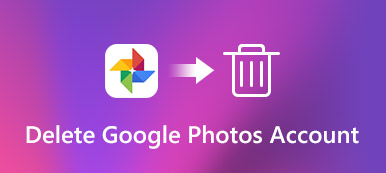Google Fotoğraflar, fotoğraflarınızı iPhone ve Android cihazında yedeklemek için en popüler bulut platformlarından biridir. Bir fotoğraf galerisi uygulaması olarak hareket etmenin yanı sıra, aslında akıllı arama, fotoğraf düzenleme ve daha fazlası gibi kapsamlı özellikler sunar. Ancak, Google Fotoğraflar videolarınızı ve fotoğraflarınızı yüklemediğinde bunu kullanamazsınız. Bu nedenle, bu makale size iPhone ve Android'de bu sorunu çözmek için 5 çözüm anlatıyor.
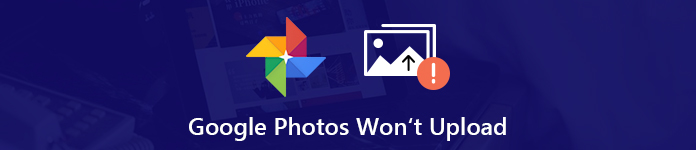
- Bölüm 1: Google Fotoğraflarının Mobil Cihazlara Yüklenmemesini Düzeltecek 6 Çözümler
- 2. Bölüm: Google Fotoğraflar'a En İyi Alternatif
- 3. Bölüm: Google Fotoğraflarla İlgili Sık Sorulan Sorular Yüklenmeyecek
Bölüm 1: Google Fotoğraflarının Mobil Cihazlara Yüklenmemesini Düzeltecek 6 Çözümler
Google Fotoğraflar medya dosyalarınızı yedeklemediğinde, öncelikle depolama alanınızı kontrol edin. Yeterli alanınız varsa, aşağıdaki çözümleri uygulayın; bu, sorundan hızlı bir şekilde kurtulmanıza yardımcı olabilir.
Çözüm 1: Cihazınızı Yeniden Başlatın
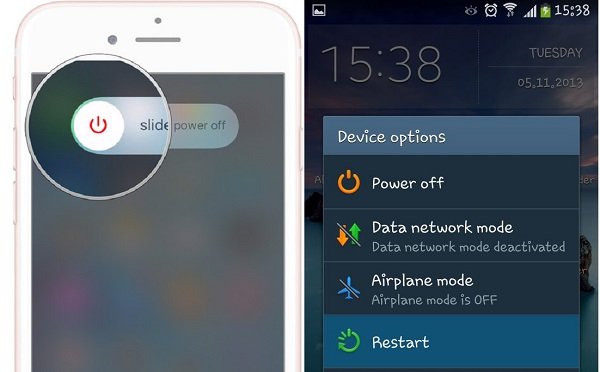
İPhone'da, Power düğmesine basın. Anahtarı soldan sağa hareket ettirin. İPhone ekranı kararınca birkaç saniye bekleyin. Ardından Power düğmesine tekrar basın.
Android'de, Power düğmesine basarak iletişim kutusunu açın. Dokunmak Yeniden ve telefonunuzun yeniden başlatılmasını bekleyin.
Ardından Google Fotoğraflar fotoğraflarınızı ve videolarınızı yükler.
Hakkında daha fazla ayrıntı iPhone'u yeniden başlatma buradalar.
2. Çözüm: Google Fotoğraflar Uygulamasını Kapatmaya Zorlayın
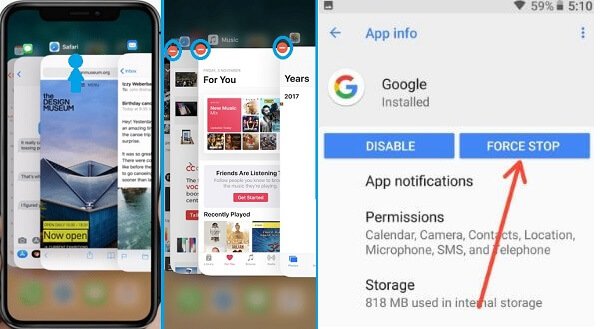
İPhone'da çoklu görev ekranına girin. İPhone X veya üstü için, ana ekranın altından yukarı doğru hızlıca kaydırın. İPhone 8 veya öncesi için Ana Ekran düğmesine iki kez basın. Google Fotoğraflar'ı bulmak için sola ve sağa kaydırın ve ardından üzerinde hızlıca yukarı kaydırın.
Android'de Ayarlar uygulamasını açın, Uygulamalar'a dokunun, Google Fotoğraflar'ı seçin ve Zorla Durdur'a dokunun.
Ardından, uygulamayı yeniden açın ve resimlerin Google Fotoğraflar'a tekrar yüklenip yüklenmediğini kontrol edin.
Çözüm 3: Hesabınızda Yeniden Oturum Açın
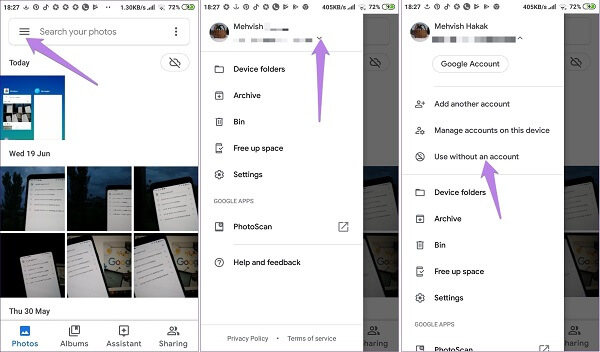
1. Adım Google Fotoğraflar'ın fotoğraflarınızı yedeklemediğini fark ettiğinizde, Menü uygulamadaki düğmesine basın.
2. Adım E-postanızın yanındaki ok düğmesine dokunun ve Hesapsız kullanın.
3. Adım Sonra seç Giriş yapmak için Google hesabı Google hesabınızda oturum açmak için.
Google hesabı unuttun mu? Sadece onu kurtar Şimdi.
4.Çözüm: Yedekleme ve eşitlemeyi yeniden etkinleştirin
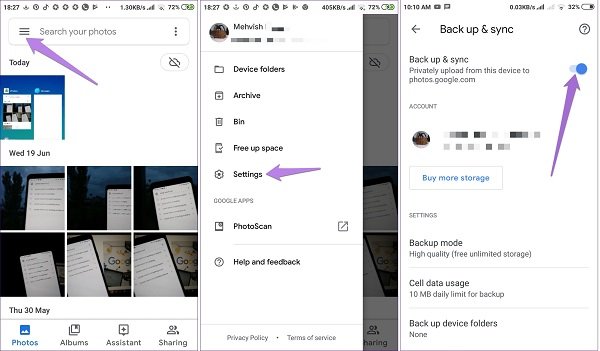
1. Adım Fotoğraflar Google Fotoğraflar'a yüklenmediğinde Yedekleme ve senkronizasyonu devre dışı bırakın. Uygulamada Menü düğmesine dokunun ve seçeneği almak için Ayarlar'ı seçin.
2. Adım Ardından mobil cihazınızı yeniden başlatın ve Yedekle ve eşitle özelliğini etkinleştirin.
Çözüm 5: Otomatik Yedeklemeyi Doğru Ayarlayın
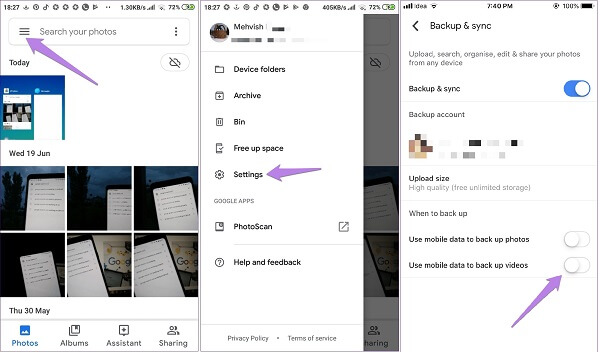
1. Adım Google Fotoğraflar uygulamasını çalıştırın, menü ekranını açmak için arama kutusundaki düğmeye dokunun.
2. Adım Ayarlar'ı seçin ve Ne zaman yedeklenmeli bölümüne gidin.
3. Adım İki seçenek vardır: Fotoğrafları yedeklemek için mobil verileri kullan ve videoları yedeklemek için mobil verileri kullan. Bunları durumunuza göre ayarlayın ve ardından fotoğrafları Google hesabını kullanarak yedekleyebilirsiniz.
Google Fotoğraflar, mobil verileri kullanarak video yüklemeyecekse, örneğin ikincisini etkinleştirin.
2. Bölüm: Google Fotoğraflar'a En İyi Alternatif
Fotoğraflarınız bir internet ağıyla Google Fotoğraflar'a yüklenir. Bazen iyi bir ağ kapsamında olmazsınız. Sonuç olarak, Google Fotoğraflar videoları ve fotoğrafları yedeklemeyecektir. Neden gibi bir alternatifi denemiyorsunuz? Apeaksoft MobieTrans.
- İPhone veya Android'de fotoğrafları bir USB kablosuyla yedekleyin.
- Tüm fotoğrafları seçici olarak yedeklemek için önizlemenize izin verin.
- Fotoğrafları bilgisayara yedeklerken orijinal kaliteyi koruyun.
- Performansı iyileştirmek için donanım ivmesini kullanın.
- Büyük üreticilerin tüm iPhone'larını ve Android cihazlarını destekleyin.
Kısacası, Google Fotoğraflar anormal bir şekilde çalıştığında fotoğraflarınızı ve videolarınızı yedeklemek için en iyi alternatif çözümdür.
Fotoğrafları Mobil Cihazdan PC'ye Yedekleme
1. Adım Mobil cihazı PC'nize bağlayın
Bilgisayarınıza yükledikten sonra MobieTrans'ı başlatın. Ardından iPhone veya Android telefonunuzu bir USB kablosuyla makineye bağlayın.
Bahşiş: İOS 13/14 için, bağlantı kurmak için şifrenizi girmeniz gerekir.

2. Adım Telefonunuzdaki fotoğrafları önizleyin
Git Fotoğraflar sekmesini tıklayın ve mobil cihazınızdaki tüm fotoğrafları sağ panelde görüntüleyebilirsiniz. Albümlere ve tarihe göre düzenlenirler. Videolar gibi diğer veri türlerini yedeklemek istiyorsanız, Videolar sekmesini önizleyin.

3. Adım Fotoğrafları hızlıca PC'ye yedekleyin
Bilgisayara yedeklemek istediğiniz tüm fotoğraf ve videoları kontrol ettiğinizden emin olun. Daha sonra PC butonuna tıklayın ve makinenizi seçin. Açılan iletişim kutusunda, medya dosyalarını depolamak ve yedeklemeyi başlatmak için belirli bir konum ayarlayın. Bittiğinde, tuşuna basın Klasörü Aç fotoğrafların Google Fotoğraflar olmadan yedeklenip yedeklenmediğini kontrol etmek için düğmesini tıklayın.

3. Bölüm: Google Fotoğraflarla İlgili Sık Sorulan Sorular Yüklenmeyecek
Fotoğraflarım Google Fotoğraflar'da neden gösterilmiyor?
Yanıt: Fotoğraflarınızın Google Fotoğraflar'da görünmemesinin yetersiz alan, uyumsuz dosya biçimleri gibi birkaç nedeni vardır. Örneğin, Google Fotoğraflar, Live Photos'u hareketsiz görüntülere dönüştürür.
Google Fotoğraflar atlanan öğeyi yükleyemiyor
Cevap: Bazı fotoğraflar ve videolar atlanırken, diğerleri Google Fotoğraflar'a yüklenirken atlanmaz. Dosyaların çok büyük olması gibi nedenler karmaşıktır. Tekrar yüklemeyi denemenizi öneririz. Sorun devam ederse, alternatif bir araç seçseniz iyi olur.
Google Fotoğraflar dosya boyutu sınırı nedir?
Cevap: Google Fotoğraflar ve diğer Google bulut hizmetleri, her hesap için 15 GB ücretsiz depolama alanını paylaşır. Sınırlı depolama alanından tasarruf etmek istiyorsanız şunu kullanabilirsiniz: Google Foto sıkıştırma bunu gerçekleştirmek için.
Sonuç
Bu kılavuz size Google Fotoğraflar ve Amazon Fotoğrafları arasında tam bir karşılaştırma göstermektedir. Fotoğraf yedekleme için bir bulut depolama alanı arıyorsanız, kararınızı almalısınız. Öte yandan, fotoğraflarınızı mobil ve bilgisayar arasında senkronize etmek için daha uygun maliyetli bir yol olan Apeaksoft MobieTrans'ı öneriyoruz. Google Fotoğraflar ve Amazon Fotoğrafları ile ilgili başka sorularınız mı var? Lütfen aşağıya bir mesaj bırakın.